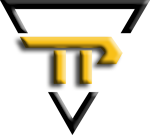Top 12 cách nâng cấp dành cho dòng Laptop Gaming giá rẻ
Mục Lục Bài Viết
- 1 12 cách nâng cấp dành cho dòng Laptop Gaming
- 1.1 1/ Thay Ổ Cứng HDD Sang SSD – Cải Thiện Tốc Độ Toàn Hệ Thống
- 1.2 2/ Vệ Sinh Và Thay Keo Tản Nhiệt – Giảm Nhiệt, Giữ Hiệu Năng Ổn Định
- 1.3 3/ Nâng Cấp RAM – Tăng Khả Năng Xử Lý Đa Tác Vụ
- 1.4 4/ Nâng cấp VGA đồ hoạ rời
- 1.5 5/ Nâng cấp CPU cho chiếc laptop gaming giá rẻ
- 1.6 6/ Cài lại hệ điều hành cho chiếc laptop gaming giá rẻ
- 1.7 7/ Sử dụng những chương trình dạng Portable.
- 1.8 8/ Thay pin cho laptop
- 1.9 9/ Cập Nhật Driver Và BIOS – Tối Ưu Tương Thích Phần Cứng
- 1.10 10/ Tinh Chỉnh Thiết Lập Trong Game – Tối Ưu Hiệu Năng Mà Không Ảnh Hưởng Nhiều Đến Đồ Họa
- 1.11 11/ Chống phân mảnh ổ cứng
- 1.12 12/ Gỡ bỏ những chương trình Crapware giúp máy hoạt động mượt mà hơn
- 2 Kết luận
12 cách nâng cấp dành cho dòng Laptop Gaming
1/ Thay Ổ Cứng HDD Sang SSD – Cải Thiện Tốc Độ Toàn Hệ Thống
Nâng cấp từ HDD sang SSD là bước đầu tiên và quan trọng nhất để tăng tốc toàn diện cho laptop gaming giá rẻ. So với HDD truyền thống, SSD cho tốc độ đọc/ghi dữ liệu nhanh hơn gấp nhiều lần, giúp khởi động Windows nhanh chóng, mở game chỉ trong vài giây và giảm tối đa tình trạng giật, lag khi load dữ liệu trong game.

Laptop có nhiều chuẩn ổ cứng khác nhau. Nên chú ý khi nâng cấp
Tùy vào dòng laptop và ngân sách, bạn có thể chọn giữa hai loại SSD phổ biến:
- SSD SATA 2.5 inch: Tốc độ vừa phải, giá tốt, tương thích với hầu hết laptop cũ.
- SSD NVMe M.2: Tốc độ vượt trội, gấp nhiều lần SATA, nhưng cần kiểm tra xem laptop có hỗ trợ khe M.2 hay không.
Đây là một trong những nâng cấp đáng tiền nhất, mang lại hiệu quả rõ rệt ngay lập tức – không chỉ với game mà còn với mọi thao tác sử dụng hàng ngày.
2/ Vệ Sinh Và Thay Keo Tản Nhiệt – Giảm Nhiệt, Giữ Hiệu Năng Ổn Định
Sau một thời gian sử dụng, laptop gaming giá rẻ thường tích tụ bụi bẩn trong quạt tản nhiệt và khe thoát gió, đồng thời keo tản nhiệt giữa CPU/GPU và hệ thống tản nhiệt cũng bị khô, giảm hiệu quả truyền nhiệt. Điều này khiến máy dễ bị quá nhiệt, dẫn đến giảm xung CPU, tụt FPS, thậm chí tắt máy đột ngột khi chơi game nặng.

Vệ sinh Laptop là một trong những cách cải thiện tốc độ và nhiệt độ CPU đáng kể
Việc vệ sinh định kỳ và thay keo tản nhiệt giúp duy trì hiệu năng ổn định, đảm bảo hệ thống hoạt động mát mẻ, kéo dài tuổi thọ linh kiện. Tùy theo môi trường sử dụng, bạn nên thực hiện vệ sinh và thay keo mỗi 6–12 tháng để máy luôn ở trạng thái tốt nhất.
Đây là một nâng cấp tuy đơn giản nhưng mang lại hiệu quả lâu dài, đặc biệt quan trọng với các dòng laptop có hệ thống tản nhiệt giới hạn.
3/ Nâng Cấp RAM – Tăng Khả Năng Xử Lý Đa Tác Vụ
RAM là yếu tố then chốt quyết định khả năng xử lý đa nhiệm và độ mượt mà khi chơi game. Trên nhiều dòng laptop gaming giá rẻ, dung lượng RAM thường chỉ ở mức cơ bản (8GB hoặc 16GB), không đủ để chạy mượt các tựa game hiện nay hoặc xử lý song song nhiều tác vụ như mở trình duyệt, game và phần mềm ghi hình cùng lúc.

Xem kỹ trên máy hoặc kiểm tra bằng CPU-Z để biết máy có nâng cấp RAM được không
Để chơi game ổn định, tối thiểu nên nâng cấp lên 16GB RAM, nhưng nếu có thể, 32GB là mức lý tưởng cho hầu hết nhu cầu chơi game phổ biến hiện nay. Ngoài dung lượng, bạn cũng cần quan tâm đến bus RAM (tốc độ truyền dữ liệu – nên từ 2666MHz trở lên) và chuẩn RAM (DDR4 và DDR5 là phổ biến nhất hiện nay).
Trước khi nâng cấp, hãy kiểm tra xem laptop còn khe cắm RAM trống hay không, hoặc có thể thay thế module cũ bằng module dung lượng lớn hơn để tối ưu hiệu năng.
4/ Nâng cấp VGA đồ hoạ rời
Do nhu cầu sử dụng của người dùng về khả năng xử lý đồ họa cho máy tính dần tăng lên, nên các hãng sản xuất cũng tích hợp thêm card đồ họa rời nhằm xử lý các tác vụ nặng, thay vì chỉ sử dụng bộ xử lý đồ họa tích hợp như trước đây.
Tùy vào cấu tạo của main mà bạn có thể quyết định xem chiếc laptop đó có thể nâng cấp card đồ họa rời được hay không. Tuy nhiên đây không phải là công việc dễ dàng. Nó tốn khá nhiều thời gian công sức và chi phí. Nhưng nếu bạn đang dùng một chiếp laptop gaming giá rẻ và hiệu năng không được như mong muốn thì có thể cân nhắc và tìm hiểu về cách nâng cấp này.
5/ Nâng cấp CPU cho chiếc laptop gaming giá rẻ
Khác với desktop, việc nâng cấp CPU trên laptop là rất hạn chế và chỉ khả thi trên một số dòng máy đời cũ sử dụng socket rời (loại CPU không hàn chết trên mainboard). Đa phần laptop gaming giá rẻ hiện nay đều dùng CPU hàn cố định (BGA), đồng nghĩa với việc không thể thay thế hoặc nâng cấp CPU theo cách truyền thống.

Nâng cấp CPU trên laptop đòi hỏi kỹ thuật rất cao
Nếu bạn đang dùng một mẫu laptop hiếm hoi có CPU dạng socket, việc nâng cấp có thể cải thiện hiệu năng đáng kể – đặc biệt trong các tác vụ nặng như render video, lập trình hoặc chơi game đòi hỏi sức mạnh xử lý cao. Tuy nhiên, bạn cần đảm bảo:
- Mainboard và chipset hỗ trợ dòng CPU muốn nâng.
- Hệ thống tản nhiệt đủ sức làm mát cho CPU mới.
- BIOS được cập nhật tương thích.
Do tính phức tạp và rủi ro cao, việc nâng cấp CPU chỉ nên thực hiện bởi kỹ thuật viên chuyên nghiệp, và nên xem đây là lựa chọn cuối cùng sau khi đã tối ưu các yếu tố dễ nâng cấp hơn như RAM, SSD, và tản nhiệt.
6/ Cài lại hệ điều hành cho chiếc laptop gaming giá rẻ
Nếu bạn cảm thấy chiếc máy mình đang dùng chạy quá chậm thì điều bạn cần làm chính là reset lại máy. Bạn cần cài lại hệ điều hành để cho máy chạy tốt hơn. Một típ dành cho bạn là nên sử dụng đĩa khôi phục hệ thống hay USB phục hồi hệ thống để cài lại Windows một cách nhanh chóng. Việc này sẽ giúp cho chiếc laptop gaming của bạn đang dùng sẽ như được bổ sung thêm hiệu năng sử dụng vậy.
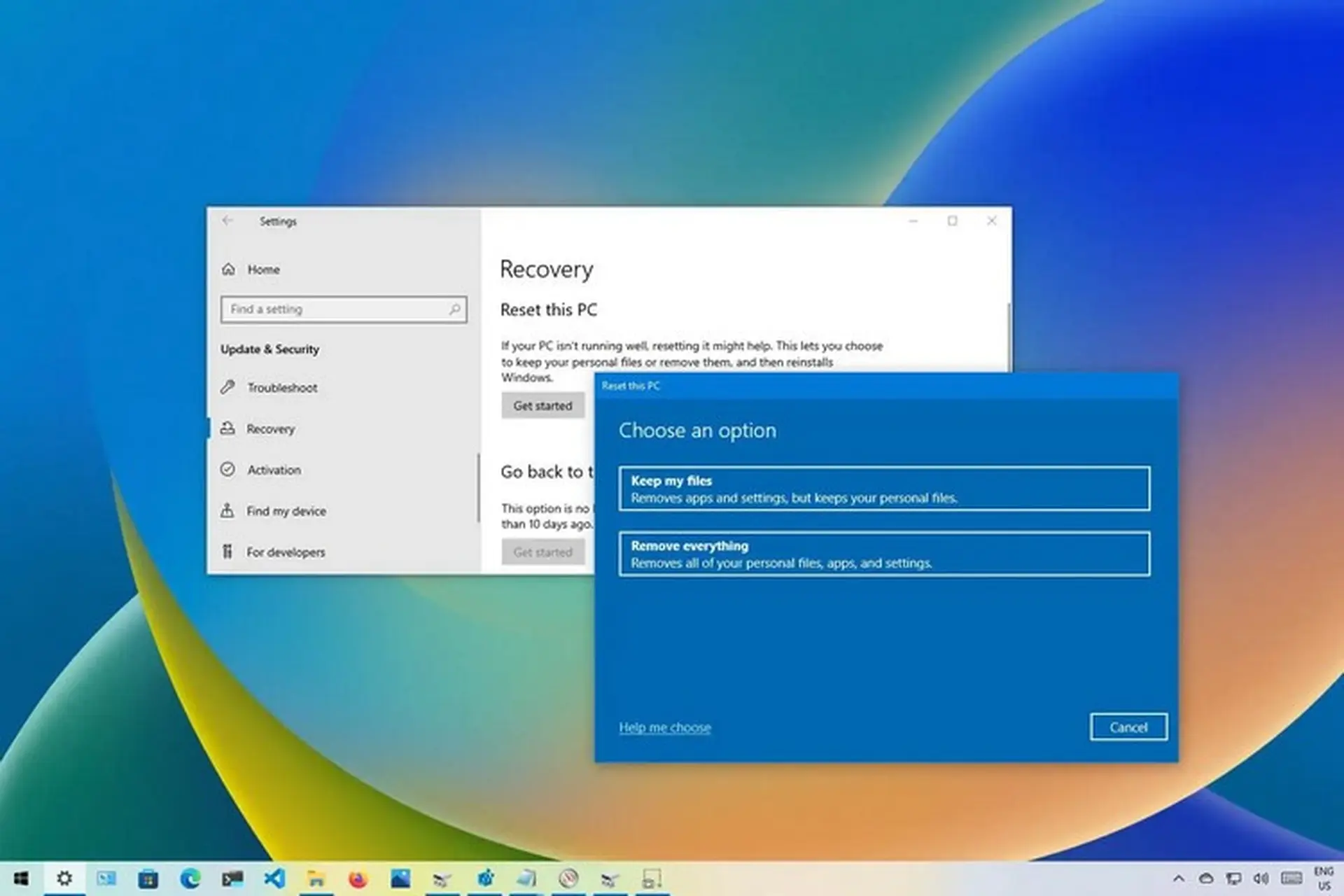
Cài lại Windows để cải thiện tốc độ Laptop
7/ Sử dụng những chương trình dạng Portable.
Những chương trình Portable là những chương trình không cần cài đặt và có thể sử dụng trực tiếp trên chiếc USB. Hầu như các phần mềm đề có những phiên bản dạng này, các phần mềm đồ họa như Photoshop, Corel Draw cũng vậy. Bạn có thể thay thế việc dùng trực tiếp trên máy tính bằng việc cài chúng vào USB riêng rồi sử dụng bình thường.
8/ Thay pin cho laptop
Điều này ít ai nghĩ đến bởi họ đều nghĩ pin máy tính thì không liên quan gì. Thật ra thì pin laptop nếu mua không phải hàng chính hãng thì rất ảnh hưởng tới hiệu năng của máy. Bạn cần kiểm tra xem chiếc máy bạn mua có thực sự uy tín hay chưa, pin máy là hàng chính hãng hay hàng thay lại. Sau đó tìm cách thay pin chính hãng mới nếu gặp phải vấn đề do pin. Bạn nên tìm kiếm các phụ kiện laptop gaming cũ tốt tại các trung bán laptop cũ uy tín.

Thay pin cho chiếc laptop của mình
9/ Cập Nhật Driver Và BIOS – Tối Ưu Tương Thích Phần Cứng
Driver và BIOS là hai thành phần quan trọng giúp phần cứng hoạt động tối ưu và tương thích tốt với hệ điều hành cũng như các tựa game mới. Trên laptop gaming giá rẻ, việc không cập nhật driver thường xuyên có thể khiến FPS bị sụt giảm, game giật lag hoặc gặp lỗi không tương thích, đặc biệt với card đồ họa rời và driver âm thanh.
Cập nhật driver đồ họa (NVIDIA/AMD), chipset, âm thanh và touchpad từ trang chủ nhà sản xuất laptop hoặc hãng phần cứng sẽ giúp cải thiện hiệu suất đáng kể và tăng tính ổn định hệ thống. Ngoài ra, cập nhật BIOS (nếu có phiên bản mới chính thức) cũng giúp sửa lỗi phần cứng tiềm ẩn và hỗ trợ tốt hơn cho các linh kiện mới nâng cấp như RAM hay SSD.
Nguồn tải driver đáng tin cậy:
- Trang chủ của hãng laptop (Dell, ASUS, Acer, Lenovo, v.v.)
- NVIDIA/AMD/Intel official support pages
- Công cụ tự động như Driver Booster (nên dùng cẩn thận, ưu tiên bản chính hãng)
10/ Tinh Chỉnh Thiết Lập Trong Game – Tối Ưu Hiệu Năng Mà Không Ảnh Hưởng Nhiều Đến Đồ Họa
Không phải lúc nào cũng cần phần cứng mạnh mới có trải nghiệm chơi game mượt. Với các dòng laptop gaming giá rẻ, việc tinh chỉnh hợp lý thiết lập đồ họa trong game có thể giúp giảm lag, tăng FPS rõ rệt mà vẫn giữ được hình ảnh ở mức dễ chịu.
Một số thiết lập nên ưu tiên giảm hoặc tắt để tăng hiệu năng:
- Shadows (bóng đổ): giảm từ High xuống Medium hoặc Low.
- Anti-Aliasing: tắt hoặc để ở mức thấp.
- Textures: giữ ở mức Medium nếu máy có ít VRAM.
- V-Sync: tắt để tránh giới hạn FPS không cần thiết.
- Resolution: dùng độ phân giải gốc (Full HD) hoặc giảm nhẹ nếu cần thêm FPS.
- Effects & Post-processing: nên giảm để hạn chế hiện tượng giật khung hình.
Hầu hết các tựa game hiện nay đều có mục “Preset” tự động cho máy cấu hình thấp. Tuy nhiên, bạn vẫn nên điều chỉnh thủ công để tìm ra cấu hình tối ưu giữa đồ họa và hiệu năng cho máy của mình.
11/ Chống phân mảnh ổ cứng
Chống phân mảnh (defrag) ổ cứng sẽ giúp hệ thống vận hành nhanh hơn, vì khi máy tính của bạn chứa nhiều file trên ổ cứng, sẽ hình thành những khoảng trống trên đó. Sau một thời gian sử dụng, dữ liệu trên ổ cứng sẽ bị sắp xếp lẫn lộn và ổ cứng phải mất thời gian nhiều hơn để truy xuất hoặc tìm ra chúng. Defragging ổ cứng sẽ sắp xếp lại dữ liệu chứa trong đó, điều này khiến cho ổ cứng tốn ít thời gian hơn để truy xuất vào các dữ liệu.
12/ Gỡ bỏ những chương trình Crapware giúp máy hoạt động mượt mà hơn
Người dùng máy tính rất hay cài đặt phần mềm dùng thử miễn phí trong khi chúng không thật sự cần thiết, và những chương trình này lại tự động chạy mỗi khi máy tính khởi động. Thậm chí nhiều ứng dụng còn chạy cùng lúc trước khi máy khởi động được. Điều này sẽ khiến laptop chạy càng chậm hơn. Việc gỡ bỏ những phần mềm thừa thãi này sẽ giúp cho chiếc laptop của bạn chạy được nhanh hơn.
Kết luận
Laptop gaming giá rẻ không đồng nghĩa với hiệu năng kém nếu bạn biết cách tối ưu và nâng cấp đúng điểm. Chỉ với một vài điều chỉnh và đầu tư hợp lý vào phần cứng như RAM, SSD hay hệ thống tản nhiệt, bạn đã có thể cải thiện đáng kể tốc độ xử lý và trải nghiệm chơi game tổng thể.
Hãy ưu tiên nâng cấp theo mức độ cần thiết và ngân sách thực tế, tập trung vào những yếu tố mang lại hiệu quả rõ rệt nhất với chi phí thấp nhất.
Áp dụng ngay các mẹo trên để biến chiếc laptop giá rẻ thành cỗ máy chơi game tối ưu!